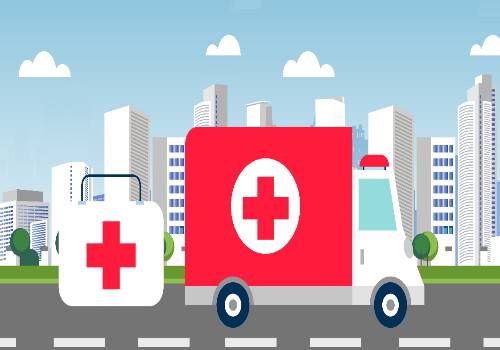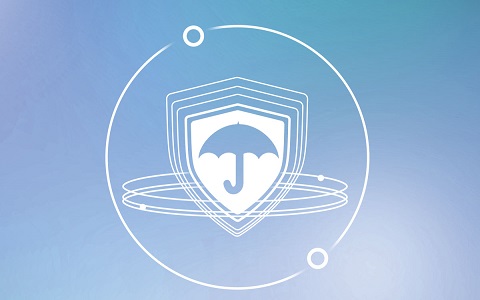电脑卡顿,或是发生故障?我们最常用的做法就是重装系统。说起重装系统,首先要做的便是制作u盘启动盘了。
不久,u盘启动盘制作好了,当你兴高采烈地将启动盘插入电脑,殊不知什么反应都没有,惊慌失措之间,你才恍然发现电脑无法识别u盘启动盘!这是怎么回事呢?

(资料图片仅供参考)
辗转了好几番,才知道win7系统的电脑采用的是legacy mbr模式,而win8和win10一般采用的是uefi gpt模式,想要将win8或win10重装成win7系统的朋友们就要注意啦:
遇到这种情况我们就需要修改bios,简单来说,安装win7 32位的需要将硬盘模式修改为mbe,但win 7 64位的则无需修改。另外如果你的电脑是在uefi模式下启动u盘的,禁用secure boot即可。但如果是在legacy模式下启动u盘的,那就继续往下看吧!
通常情况下,我们在重装时都会重启计算机,当出现开机画面时,眼疾手快地按下快捷键进入bios,进入界面后,如果有如下图所示的选项,我们就需要将其修改。详情请见下图:
以华硕笔记本为例:第一步:
重启笔记本,出现开机画面时按下f2键,通过键盘方向键将光标移动到“security”,选择“secure boot control”后按下回车键,修改成“disable”
第二步:
然后切换至“boot”菜单,选择“launch csm”按下回车键,修改为“enable”,最后按下f10键保存设置并重启
第三步:
插入u盘启动盘,重启u盘启动快捷键即可进入选择界面,选择u盘选项回车即可
日常使用u盘启动盘重装系统,我们还会遇到什么问题呢?有用户反映进入pe系统后找不到硬盘,该怎么解决呢?
pe系统后找不到硬盘,其实这大有可能和pe系统有关,如果你使用了老版本的pe系统,它会识别不了ahci模式。
遇到这个问题,我们只需重新制作新版本的u盘启动盘即可,新版本的pe可以识别ahci和ide两种硬盘模式。但如果你不想重新制作u盘启动盘,那么你可以进入bios将硬盘模式修改为ide模式。
 精彩推荐
精彩推荐